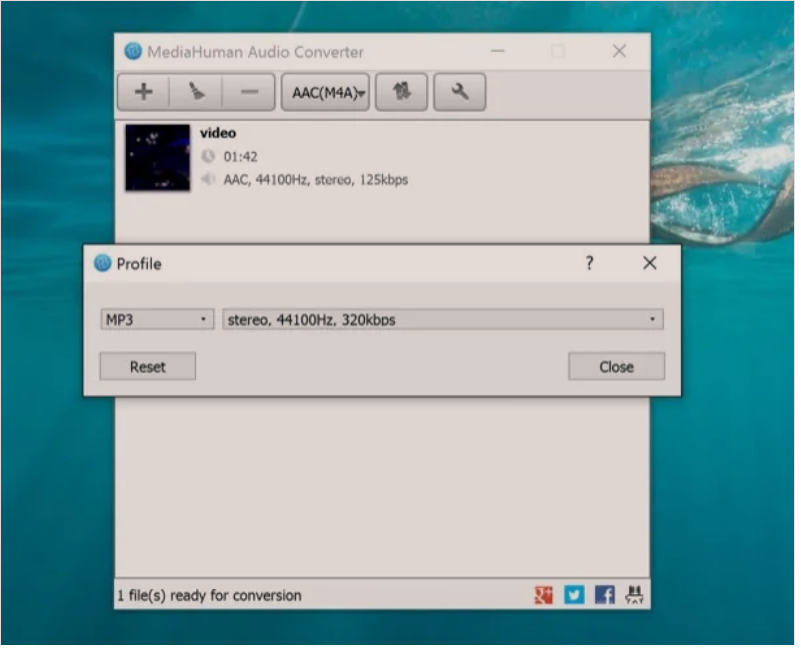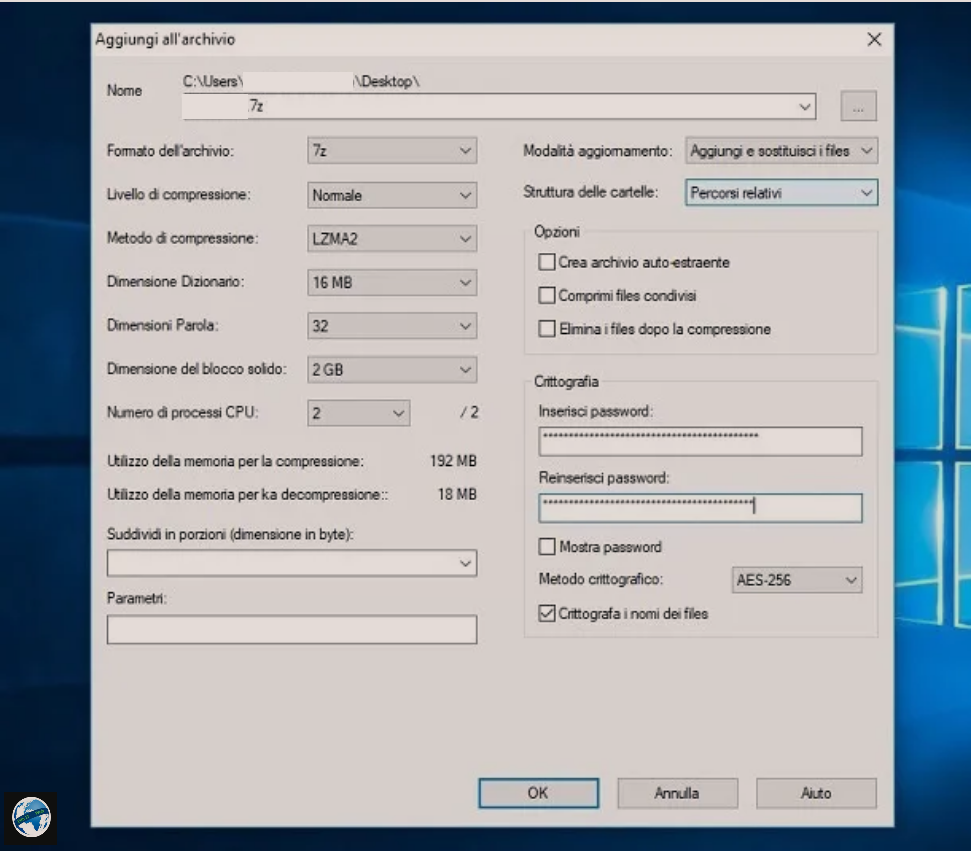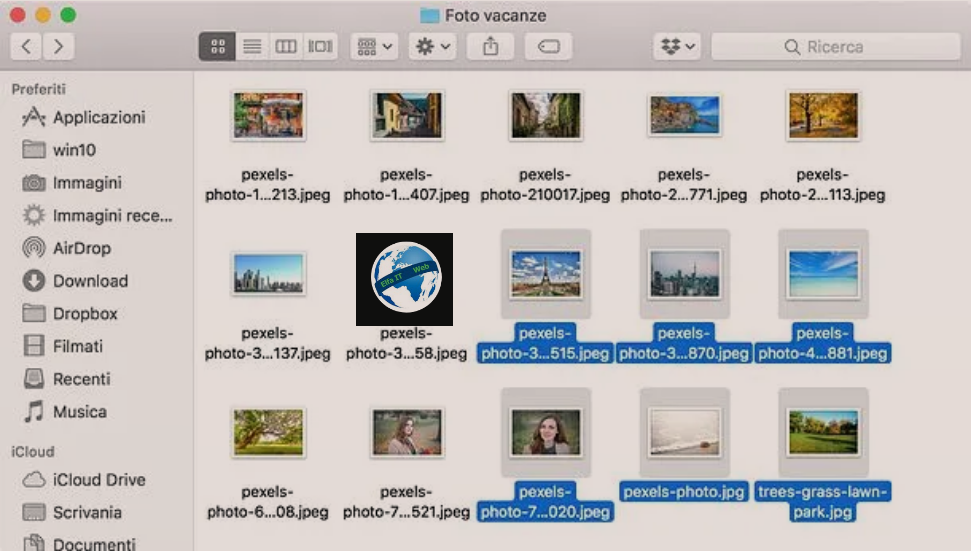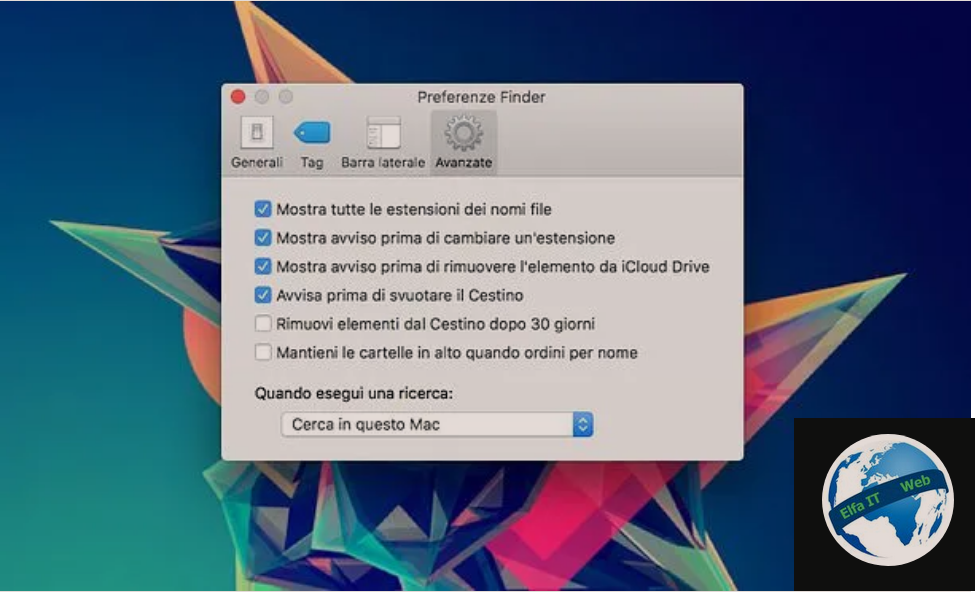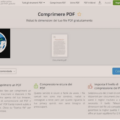Ne kete udhezues do te shpjegojme se si te kthesh nje file MOV ne MP4. Ne fakt MOV dhe MP4 nuk janë dy formate të ndryshme video, por janë dy mbajtes videosh, brenda të cilëve mund të vendoset audio dhe video me formate të ndryshme. Nese ndodh qe përmbajtja e një skedari MOV eshte identike me atë të një skedari MP4, behet i panevojshem konvertimi nga një format në tjetrin.
Kur një skedar MOV përputhet me standardet teknike të skedarëve MP4, dmth kur ka brenda një video në formatin MPEG-4/H.264 dhe një pjesë audio në formatin AAC, është e mundur të ndryshohet mbajtesi i skedarit pa modifikuar përmbajtjen e tij. Kjo përkthehet në një konvertim pothuajse të menjëhershëm të videos dhe eliminon rrezikun e humbjes së cilësisë pas kalimit nga një format në tjetrin. Per te gjitha detajet vazhdoni lexoni me poshte.
Permbajtja
- Si te kthesh nje file MOV ne MP4: ne Kompjuter
- Si te kthesh nje file MOV ne MP4: Online
- Si te kthesh nje file MOV ne MP4: ne Telefon Android
- Si te kthesh nje file MOV ne MP4: ne iPhone
Si te kthesh nje file MOV ne MP4: në Kompjuter
Nëse doni të kuptoni se si të konvertoni MOV në MP4 duke vepruar nga kompjutri dhe falas, atehere mund te perdorni zgjidhjet të renditura më poshtë, të disponueshme si për Windows ashtu edhe për macOS dhe Linux.
Kthe MOV në MP4 me Adapter
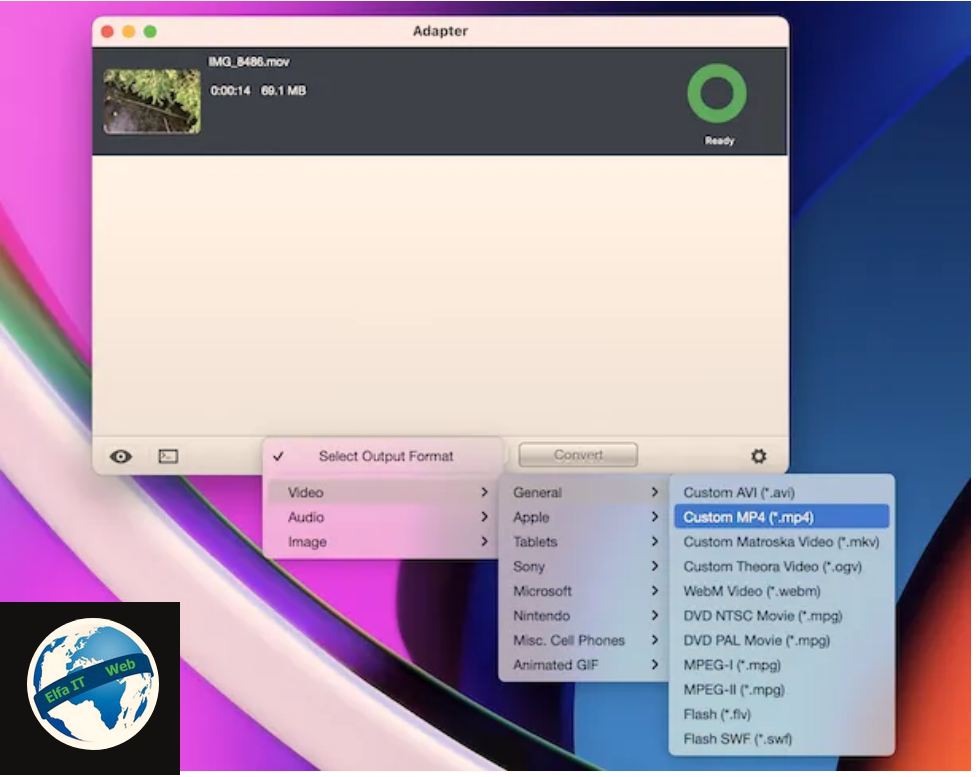
Tani le te shikojme se si te kthesh nje file MOV ne MP4 me Adapter. Është nje program falas, i disponueshëm si për Windows ashtu edhe për macOS dhe ka një ndërfaqe të këndshme përdoruesi. Kjo ju lejon të konvertoni të gjitha formatet kryesore të skedarëve video midis tyre: MP4, AVI, MKV, WMV, MOV, FLV etj. Gjithashtu ju lejon të kryeni operacione konvertimi vetëm në skedarë audio dhe ne imazhe.
Për ta shkarkuar në kompjuterin tuaj, vizitoni faqen e tij të internetit dhe klikoni butonin Shkarko/Download Adapter në krye të faqes.
Më pas, nëse jeni duke përdorur Windows, hapni file.exe të marrë dhe në dritaren që shihni të shfaqet në desktop, klikoni në butonin Po. Më pas shtypni butonat OK dhe Next, zgjidhni artikullin Unë pranoj marrëveshjen/I accept the agreement dhe shtypni përsëri butonin Next (gjashtë herë me radhë). Në fund, klikoni në butonat Install dhe Finish. Mbani mend se, gjatë konfigurimit, do t’ju kërkohet gjithashtu të shkarkoni dhe instaloni FFMPEG (është thelbësore që programi të funksionojë siç duhet) dhe VLC (një player i famshëm multimedial për të cilin do t’ju tregoj më poshte).
Nëse jeni duke përdorur nje kompjuter mac, hapni paketën.dmg të marrë, tërhiqni ikonën e programit në dosjen Applicazioni te kompjuterit, kliko me të djathtën mbi të dhe zgjidhni artikullin Hap/Apri/Open nga menuja që shfaqet. Më pas shtypni butonin Open/Apri/Open në dritaren e shfaqur në ekran, për të nisur Adapterin duke anashkaluar kufizimet e Apple për zhvilluesit e pacertifikuar (një operacion që duhet të kryhet vetëm në fillimin e parë). Edhe atëherë, mund të shihni një paralajmërim për shkarkimin e FFMPEG.
Tani, pavarësisht nga sistemi operativ i përdorur, hapni programin, klikoni në butonin Browse dhe zgjidhni skedarin në formatin MOV mbi të cilin do të veproni. Përndryshe, mund ta tërhiqni videon direkt në dritaren e programit.
Pasi të keni përfunduar hapat e mësipërm, klikoni në menunë rënëse që ndodhet në fund dhe zgjidhni nga kjo e fundit fillimisht formulimin Video, pastaj atë të Përgjithshme/General dhe më pas Custom MP4 (.mp4), më pas klikoni në butonin Konverto/Convert, për të filluar procesin e konvertimit.
Theksoj gjithashtu se, nëse e gjykoni të nevojshme, mund të përdorni opsionet në shiritin anësor të djathtë të programit (nëse nuk është i dukshëm, klikoni në butonin me rrotën e ingranazhit të vendosur poshtë djathtas) për te rregulluar personalisht parametrat e avancuar të videove, si shpejtësia e biteve, rezolucioni, etj.
Kthe MOV në MP4 me VLC
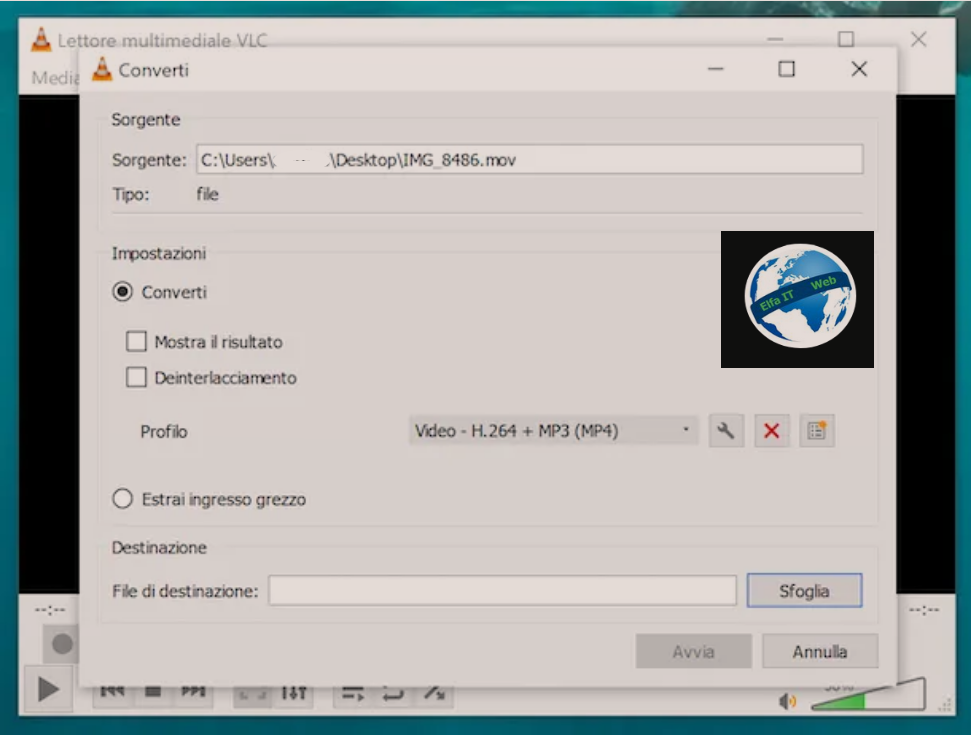
Tani le te shikojme se si te kthesh nje file MOV ne MP4 me VLC. Ky është një multimedia player falas, i cili është shumë i famshëm dhe i vlerësuar pasi është në gjendje të luajë praktikisht çdo format audio dhe video pa pasur nevojë për kodekë të jashtëm. Ai përfshin gjithashtu funksione për redaktimin e videove dhe konvertimin e tyre.
Për të shkarkuar programin në kompjuterin tuaj, shkoni në faqen përkatëse të internetit dhe klikoni në butonin Shkarko VLC/Scarica VLC.
Kur shkarkimi të përfundojë, nëse jeni duke përdorur Windows, hapni file.exe të marrë dhe në dritaren që shihni të shfaqet në desktop, klikoni në butonat Po dhe OK, më pas shtypni Avanti/Next (tri herë radhazi), Instalo dhe butonat Finish/Fine, kështu për të përfunduar konfigurimin.
Tani që shihni ekranin kryesor të programit, klikoni në menunë Media në pjesën e sipërme majtas dhe zgjidhni artikullin Convert/Save; Converti/Salva prej tij. Në dritaren e mëtejshme që shfaqet, shtypni butonin Shto/Aggiungi dhe zgjidhni skedarin video në formatin MOV që dëshironi të konvertoni në MP4.
Në këtë pikë, klikoni butonin Konverto/Ruaj; Converti/Salva që ndodhet në fund dhe zgjidhni opsionin Video – H.264 + MP3 (MP4) nga menuja rënëse Profili e bashkangjitur në seksionin Cilësimet/Impostazioni. Nëse e gjykoni të nevojshme, mund të personalizoni vetitë e skedarit përfundimtar duke klikuar në butonin me çelës anglez dhe duke ndërhyrë në artikujt dhe menutë e pranishme në dritaren e mëtejshme që shfaqet.
Si përfundim, tregoni vendndodhjen ku dëshironi të ruani skedarin kur të përfundojë procedura, duke klikuar në butonin Sfoglia/Browse që gjeni në seksionin Destinacioni dhe filloni konvertimin duke shtypur butonin Start/Avvia.
Megjithatë, nëse jeni duke përdorur nje kompjuter mac, hapni paketën.dmg që gjendet në faqen e internetit të VLC dhe tërhiqeni ikonën e programit në dosjen Applicazioni te Mac. Më pas klikoni me të djathtën mbi të, zgjidhni artikullin Hap/Apri/Open nga menuja e kontekstit dhe shtypni butonin Hap/Apri/Open në dritarja që shfaqet në ekran, për të nisur softuerin duke anashkaluar kufizimet e vendosura nga Apple për aplikacionet nga zhvillues jo të certifikuar (një operacion që duhet të kryhet vetëm në fillimin e parë).
Tani që shihni ekranin VLC, klikoni në menunë File që ndodhet lart majtas dhe zgjidhni opsionin Convert/Transmit; Converti/Trasmetti nga ky i fundit. Në dritaren e mëtejshme që shfaqet, shtypni butonin Hap median/Apri media në krye dhe zgjidhni skedarin video në formatin MOV në lidhje me të cilin dëshironi të shkoni dhe të veproni. Përndryshe, mund të zgjidhni skedarin MOV duke e tërhequr drejtpërdrejt në dritaren VLC.
Më pas zgjidhni profilin e konvertimit Video – H.264 + MP3 (MP4) nga menuja rënëse në seksionin Zgjidhni profilin/Scegli il profilo. Nëse e shihni të përshtatshme, mund të përcaktoni personalisht parametrat e konvertimit bazuar në nevojat tuaja aktuale, duke klikuar në butonin Personalizo dhe duke ndërhyrë në artikujt dhe menutë e disponueshme në panelin që shfaqet.
Së fundi, klikoni në butonin Ruaj si skedar/Salva come file që ndodhet në seksionin Zgjidhni destinacionin/Scegli la destinazione, tregoni vendndodhjen për të ruajtur skedarin e daljes në Mac tuaj dhe filloni procesin e konvertimit duke shtypur butonin Ruaj/Salva.
Programe te tjere për të kthyer file MOV në MP4
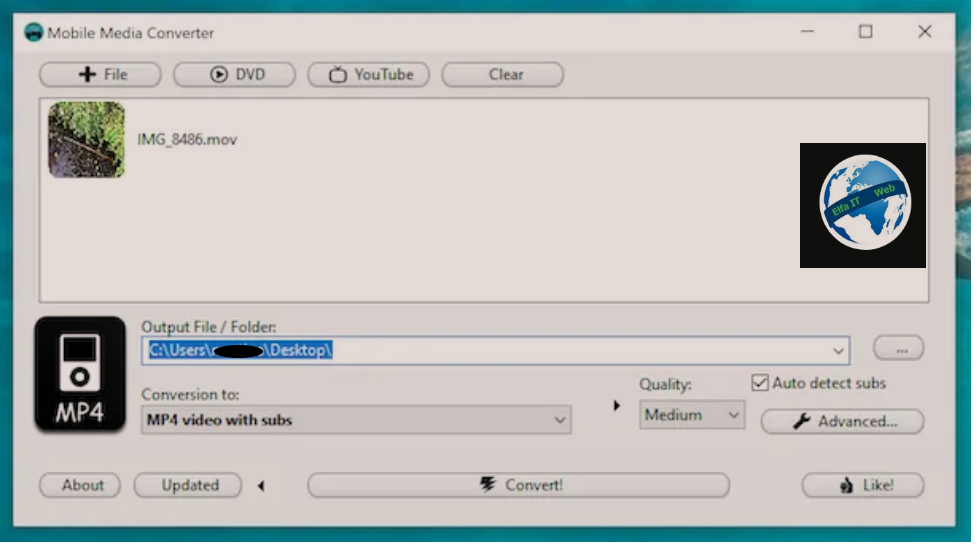
Nese po kerkoni programe te tjera per kompjuter qe mund t’ju ndihmojne qe te ktheni MOV ne MP4, atehere i gjeni me poshte.
- Mobile Media Converter (Windows/macOS/Linux): softuer falas dhe ndër-platformë që ju lejon të konvertoni skedarët video dhe audio, duke mbështetur të gjitha formatet e njohura të skedarëve të medias, si në hyrje ashtu edhe në dalje. Vini re se për sistemet operative Windows është gjithashtu i disponueshëm në një version që nuk kërkon instalim.
- Format Factory (Windows): program pa kosto dhe specifik për Windows që ju lejon të konvertoni të gjitha formatet kryesore të skedarëve multimedialë ndërmjet tyre, pra jo vetëm videot, por edhe skedarët audio dhe imazhet. Është shumë intuitiv dhe ka një ndërfaqe të këndshme përdoruesi.
- Smart Converter (macOS): aplikacion falas dhe punon vetëm me macOS që ju lejon të kryeni operacione konvertimi në video, duke mbështetur të gjitha ato që janë formatet më të njohura. Funksionimi i tij është shumë intuitiv.
Si te kthesh nje file MOV ne MP4: Online
Nese deshironi te ktheni nje file MOV ne MP4 direkt nga dritarja e shfletuesit (prsh Chrome ose Safari) te kompjutrit apo telefonit, atehere më poshtë do të gjeni të renditura disa zgjidhje qe mund t’ju ndihmojne.
Convertio
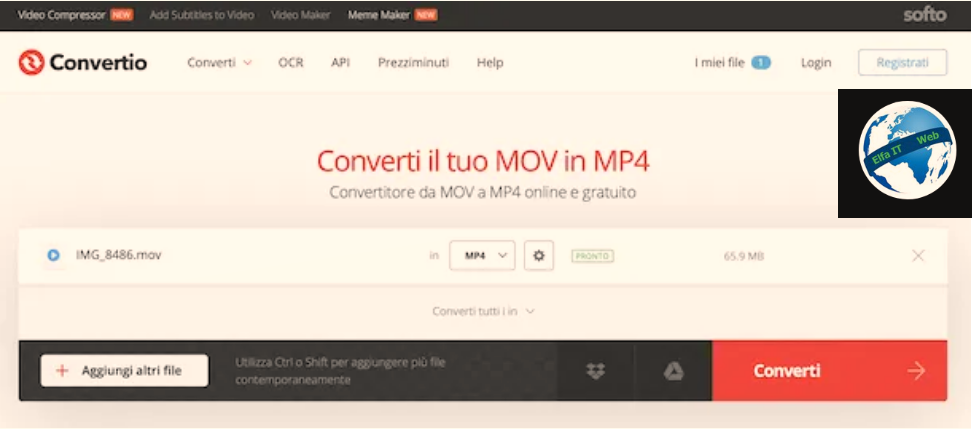
Për t’i transformuar skedarët tuaj MOV në skedarë MP4 nëpërmjet internetit, mund të drejtoheni te Convertio. Është një konvertues skedarësh në internet, falas dhe shumë i lehtë për t’u përdorur.
Ai mbështet shumë lloje të formateve video, duke përfshirë MOV dhe MP4, ka një ndërfaqe të thjeshtë përdoruesi dhe nuk është e detyrueshme të regjistroheni për ta përdorur atë. Megjithatë, vini re se nuk ju lejon të ngarkoni skedarë që peshojnë më shumë se 100 MB, por ky kufizim mund të kapërcehet duke u abonuar me pagesë (me çmime që fillojnë nga 9,99 $/muaj), i cili gjithashtu ju lejon të merrni funksione të tjera shtesë.
Për të përdorur Convertio, shkoni në faqen kryesore të shërbimit, klikoni në lidhjen Zgjidhni skedarin/Scegli file dhe zgjidhni skedarin MOV në kompjuterin tuaj që dëshironi ta konvertoni në MP4. Përndryshe, tërhiqni skedarët direkt në dritaren e shfletuesit. Ju gjithashtu mund të shkarkoni videot e interesit tuaj nga Dropbox dhe Google Drive duke klikuar në ikonën e shërbimit të ruajtjes në cloud të interesit tuaj, ose mund të klikoni në ikonën e zinxhirit për të ngarkuar një skedar nga interneti duke ofruar URL-në përkatëse.
Më pas, klikoni në menunë pranë emrit të skedarit dhe zgjidhni artikujt Video dhe MP4 nga ky i fundit. Nëse e shihni të nevojshme, mund të rregulloni edhe cilësimet në lidhje me skedarin e daljes duke klikuar në ikonën e rrotës së ingranazhit dhe duke ndërhyrë në opsionet e bashkangjitura në kutinë që shfaqet.
Si përfundim, klikoni në butonin Convert që ndodhet poshtë djathtas dhe prisni që skedarët të ngarkohen në serverët e shërbimit dhe më pas të konvertohen, më pas klikoni në butonin Shkarko/Scarica/Download që ndodhet pranë emrit të videos në dalje, për ta ruajtur atë në paisjen tuaj (nëse nuk i keni ndryshuar cilësimet e paracaktuara të shfletuesit tuaj, skedari do të ruhet në dosjen Shkarkime/Download). Përndryshe, ruani videon në Dropbox ose Google Drive duke klikuar në butonat përkatës të vendosur në fund të faqes përpara se të filloni konvertimin.
Zgjidhje te tjera për të kthyer MOV në MP4 online
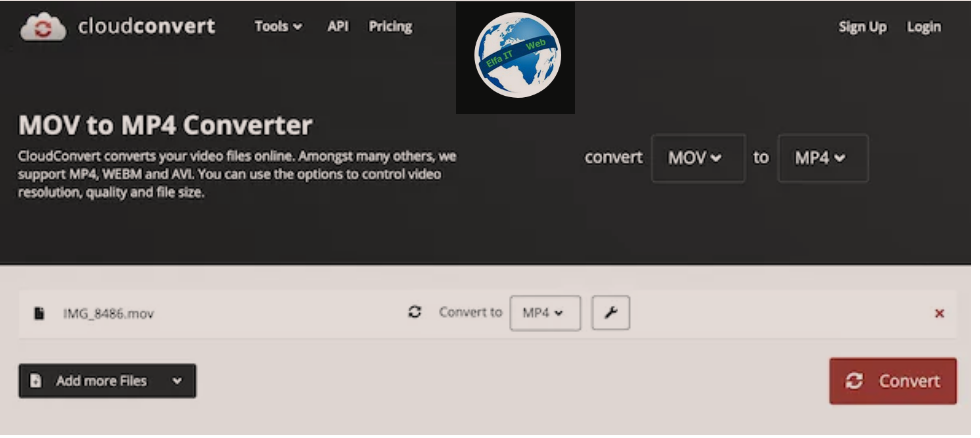
Me poshte keni zgjidhje te tjera për të kthyer MOV në MP4 direkt nga shfletuesi i paisjes suaj. Ato punojnë nga çdo shfletues dhe sistem operativ.
- CloudConvert: është një konvertues që ju lejon të veproni jo vetëm në skedarë video, por edhe në audio, imazhe, dokumente dhe shumë lloje të tjera skedarësh (gjithsej mbi 200). Është falas dhe nuk aplikon kufizime ngarkimi, por mund të përdoret për maksimum 10 minuta në ditë dhe gjithashtu ka kufizime të tjera që mund të anashkalohen duke regjistruar një llogari dhe mundësisht duke u abonuar në një nga planet e abonimit (me çmime duke filluar nga 8.54 euro/muaj).
- Video Toolbox: shërbim falas në internet, i cili funksionon, megjithatë, pas krijimit të një llogarie të veçantë, e cila ofron një seri të tërë mjetesh të dobishme për redaktimin dhe konvertimin e videove që i jepen. Nuk është e mundur të ngarkoni skedarë më të mëdhenj se 600 MB.
- Zamzar: ishte një tjetër konvertues i skedarëve pa pagesë që funksionon nëpërmjet internetit, i cili të lejon të ndërhysh jo vetëm në video, por edhe në foto, dokumente etj. E vetmja gjë për të cilën duhet të dini është se vendos një kufi prej 50 MB në peshën e skedarëve që ngarkohen. Për të kapërcyer kufizimin e lartpërmendur dhe për të hyrë në veçori të tjera shtesë, duhet të abonoheni në një plan me pagesë (me kosto duke filluar nga 9 dollarë në muaj).
Si te kthesh nje file MOV ne MP4: në Telefon Android
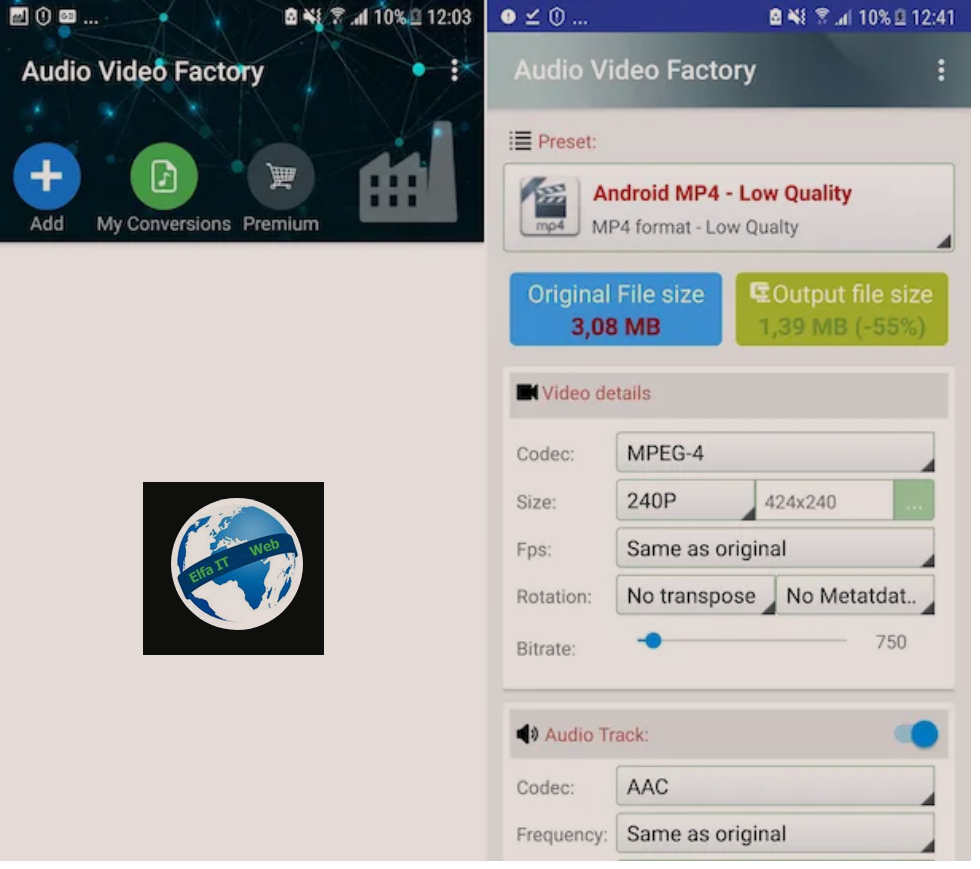
Nese dëshironi të konvertoni MOV në MP4 nga telefoni Android nepermjet instalimit te nje aplikacioni, atehere mund te perdorni Video Format Factory. Nepermjet tij mund te konvertohen të gjitha formatet më të njohura të skedarëve video dhe audio. Ai gjithashtu integron mjete për të kryer operacione redaktimi. Në thelb është falas, por ofron blerje brenda aplikacionit (me një kosto prej 4,29 euro) për të zhbllokuar veçori shtesë, si aftësia për të bërë konvertime me cilësi të lartë.
Për të shkarkuar dhe instaluar aplikacionin në pajisjen tuaj, vizitoni Play Store dhe trokitni lehtë mbi butonin Instalo. Më pas, hapni Video Format Factory duke zgjedhur ikonën përkatëse që është shtuar në ekranin bazë.
Tani trokitni lehtë mbi butonin Shto/add që ndodhet lart majtas, tregoni vendndodhjen nga e cila synoni të merrni skedarin dhe llojin dhe zgjidhni videon në formatin MOV që keni ndërmend ta konvertoni në MP4.
Më pas shtypni butonin Konverto/Convert në krye dhe zgjidhni një nga profilet e konvertimit MP4 (p.sh. Android MP4 – Cilësi e ulët/Low Quality) nga menuja rënëse Preset, më pas tregoni vendndodhjen e daljes duke shtypur butonin Zgjidh/Pick që ndodhet në seksionin Dosja e daljes/Output folder në në fund të ekranit.
Më në fund, shtypni butonin Convert Now dhe prisni që procesi i konvertimit të fillojë dhe të përfundojë. Nëse e gjykoni të nevojshme, mund të modifikoni edhe personalisht paraprakisht parametrat e ndryshëm të konvertimit duke ndërhyrë në opsionet e bashkangjitura në seksionet Video details, Track Audio, etj.
Si te kthesh nje file MOV ne MP4: në iPhone dhe iPad
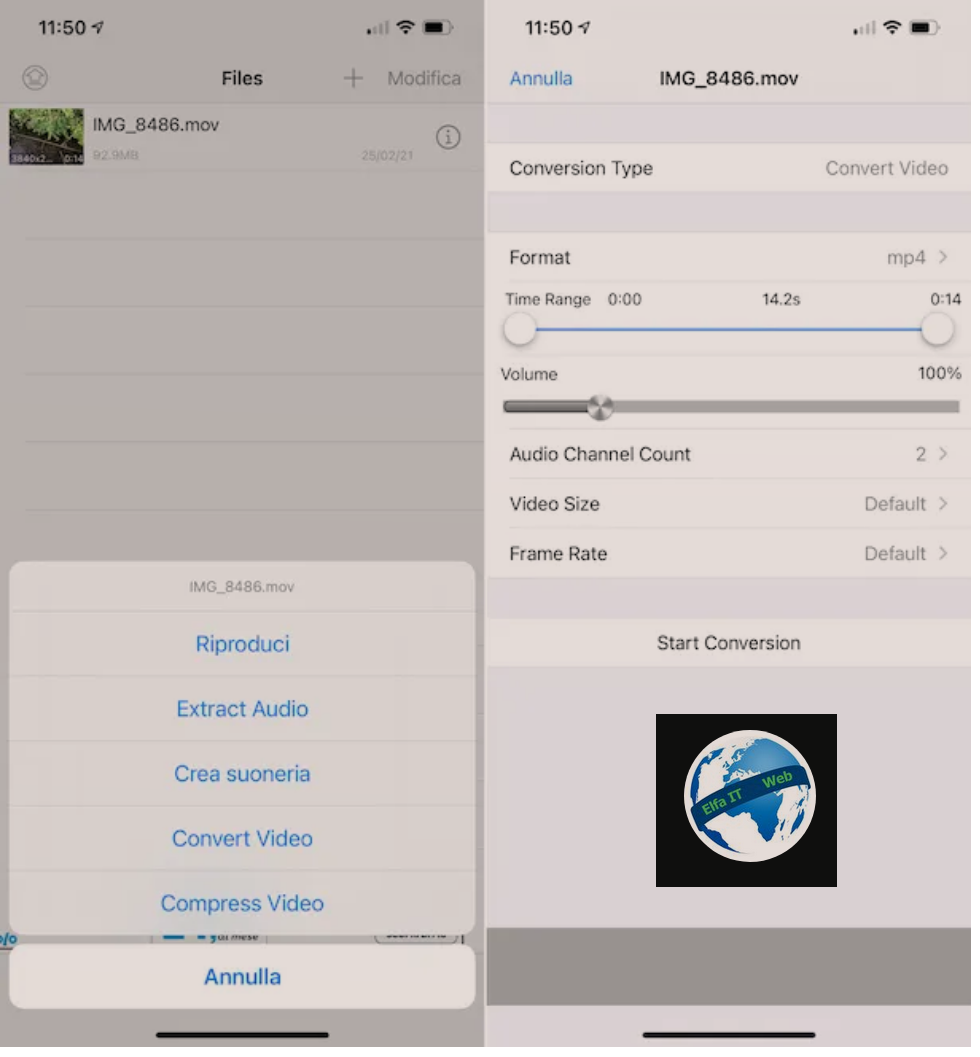
Nëse jeni duke përdorur një iPhone ose një iPad dhe dëshironi të konvertoni MOV në MP4, mund t’i drejtoheni përdorimit të Media Converter. Ky eshte një aplikacion i cili ju lejon të konvertoni skedarët video dhe audio në një mënyrë mjaft të shpejtë dhe të lehtë. Ai mbështet të gjitha formatet më të njohura dhe është falas, por ofron blerje përmes aplikacionit (me një kosto prej 1,09 euro) për të hequr reklamat dhe për të zhbllokuar veçori të tjera shtesë.
Për të shkarkuar dhe instaluar aplikacionin në pajisjen tuaj, hyni në App Store, shtypni butonin Merr/Get/Ottieni, më pas butonin Instalo dhe autorizoni shkarkimin duke përdorur Face ID, Touch ID ose fjalëkalimin Apple ID. Më pas, nisni aplikacionin duke zgjedhur ikonën përkatëse të shtuar në ekranin bazë.
Tani që jeni duke parë ekranin kryesor të Media Converter, prekni butonin (+) që ndodhet lart djathtas dhe tregoni, përmes menusë që hapet, pozicionin nga i cili do të merrni videon në formatin MOV në të cilin do të veproni, më pas zgjidhni dosjen e interesit tuaj.
Më pas, trokitni lehtë mbi titullin e videos që është shtuar në Media Converter, zgjidhni opsionin Convert Video nga menuja që hapet dhe në ekranin vijues, zgjidhni artikullin mp4 nga menuja Format. Nëse e shihni të nevojshme, mund të ndërhyni edhe në opsionet e tjera që lidhen me konvertimin duke vendosur shpejtësinë, dimensionet e videos, etj.
Së fundi, shtypni butonin Start Conversion dhe kur procesi i konvertimit të përfundojë, do të gjeni skedarin e daljes në ekranin kryesor të Media Converter. Nëse dëshironi të eksportoni skedarin diku tjetër, trokitni lehtë mbi ikonën (i) të pranishme në korrespondencën e tij dhe zgjidhni një nga opsionet e duhura të bashkangjitura në menunë që shihni të shfaqet.